Потребителите на Facebook понякога могат да се сблъскат с „Грешка при изпълнение на заявката„ съобщение за грешка при опит за публикуване в групи. Тази грешка може да възникне и когато потребителите се опитват да изпращат съобщения до продавачи на пазара.
Как да поправите грешка при изпълнение на заявка във Facebook
Излезте и рестартирайте устройството си
Ако това е само временен проблем, причинен от някои несъответствия в текущата ви сесия, опитайте да излезете.
Излезте от акаунта си във Facebook и затворете браузъра/приложението.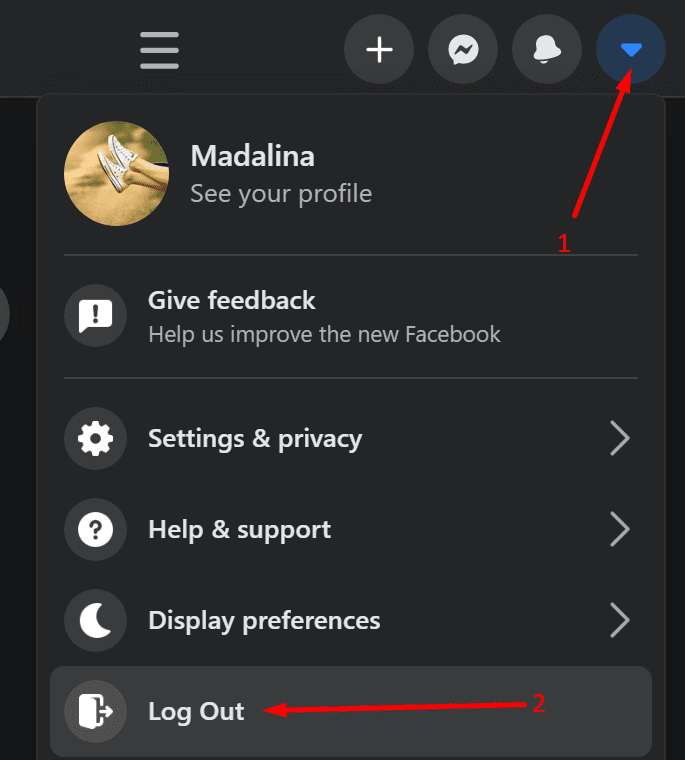
След това рестартирайте устройството си. Това трябва да изтрие всички временни файлове, свързани с текущата ви сесия за влизане.
След като рестартирате устройството си, влезте отново във Facebook. Надяваме се, че сега платформата ще завърши търсенето на заявки без проблем.
Актуализирайте приложението/браузъра
Уверете се, че използвате най-новата версия на приложението Facebook. Ако осъществявате достъп до акаунта си от вашия уеб браузър, проверете дали има налична по-нова версия на браузъра. Изпълнението на остарели версии на браузъра може да причини всякакви проблеми.
- На Android или iOS отворете Магазин за игри или App Store.
- Търся Facebook.
- Удари Актуализация бутон до приложението.

- Ако няма бутон за актуализиране, това означава, че вече използвате най-новата версия на приложението.
За да актуализирате браузъра си, щракнете върху менюто на браузъра си и отидете на Помощ → относно. Натиснете бутона Актуализиране и след това рестартирайте компютъра.

Изчистете кеша и деактивирайте разширенията си
Изчистването на кеша на браузъра и изключването на разширенията може да ви помогне да коригирате тази грешка във Facebook заявката.
Имайте предвид, че изчистването на кеша ще ви излезе от всичките ви онлайн акаунти. Уверете се, че сте запазили паролите си, за да предотвратите допълнителни проблеми с влизането след изчистване на кеша.
- Щракнете върху менюто на вашия браузър и отидете на История.
- След това изберете Изчистване на данните за сърфиране.
- Кликнете върху Изчистване на данните и след това рестартирайте устройството си.

- След това щракнете отново върху менюто на вашия браузър.
- Навигирайте до Разширения (или Още инструменти → Разширения).
- Деактивирайте всичките си разширения.

- Рестартирайте браузъра и проверете дали грешката продължава.
Ако получавате тази грешка на мобилно устройство, изчистете кеша. Отидете на Настройки, изберете съхранение, и почистете нежеланите файлове.

Преинсталирайте Facebook
Ако нищо не работи, опитайте да деинсталирате приложението Facebook. Докоснете дълго иконата на приложението и изберете Деинсталиране ако използвате мобилната версия. Рестартирайте мобилното си устройство. След това се върнете в Play Store или Apple Store и го инсталирайте отново.
Ако нищо не работи, може би Marketplace не работи. Проверете дали други потребители наскоро са се оплаквали от същия проблем.
Чувствайте се свободни да съобщите за проблема във Facebook, като отидете на Помощ и поддръжка → Съобщете за проблем.